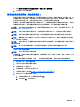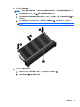User Guide-Windows 7
1. 開啟或重新啟動電腦,以開啟 Setup Utility (BIOS)。畫面左下角顯示「Press the ESC key for
Startup Menu」(按下 esc 鍵以開啟啟動功能表)訊息時,請按下 esc 鍵。
2. 使用方向鍵,並依照畫面上的指示繼續執行。當 Startup Menu(啟動功能表)顯示時,按下 f10。
3. 使用方向鍵選取 Security(安全性),然後依照畫面上的指示繼續執行。
電腦重新啟動後,您的變更便會生效。
使用網際網路安全性軟體
當您使用電腦存取電子郵件、網路或網際網路時,您的電腦就會曝露在潛在的電腦病毒、間諜軟體及其
他線上威脅之下。為了協助保護您的電腦,您的電腦可能預先安裝了包含防毒軟體和防火牆功能的試用
版網際網路安全性軟體。安全性軟體必須保持最新版本,才能持續防護以對抗最新發現的病毒和其他安
全性風險。強烈建議您升級試用版安全性軟體或選購軟體,以全面防護您的電腦。
使用防毒軟體
電腦病毒會停用程式、公用程式或作業系統,或造成它們功能異常。防毒軟體可偵測並摧毀大部分病
毒,在大部分情況下,還可修復病毒所造成的任何損害。
如需電腦病毒的更多資訊,請在「說明及支援」的「搜尋」方塊中輸入「病毒」。
使用防火牆軟體
防火牆可避免未經授權存取系統或網路。防火牆可以是安裝於電腦和/或網路的軟體,也可以是由硬體和
軟體所組成的解決方案。
有兩種類型的防火牆可供選擇:
●
主機型防火牆 — 軟體只保護安裝該軟體的電腦。
●
網路型防火牆 — 安裝於 DSL 或纜線數據機和家用網路之間,可保護網路上的所有電腦。
在系統上安裝防火牆後,所有在系統中傳送的資料都會受到監控,並和一組使用者定義的安全性原則比
較。不符合原則的資料會遭到封鎖。
安裝軟體更新
電腦上安裝的 HP、Microsoft Windows 和協力廠商軟體,應該定期更新以更正安全性問題並改善軟體效
能。如需詳細資訊,請參閱
位於第 44 頁的更新程式和驅動程式。
安裝 Windows 安全性更新
電腦出廠後,可能會有作業系統和其他軟體的更新。Microsoft 會傳送有關重大更新的警示。為保護電腦
的安全性不遭破壞或不受電腦病毒入侵,建議您在收到警示時,立即安裝 Microsoft 的所有重大更新。
為確保在電腦上安裝所有可用的更新,請遵守以下指示:
●
在設定您的電腦後,盡快執行 Windows Update。選取開始 > 所有程式 > Windows Update。
●
之後請每月執行一次 Windows Update。
●
從 Microsoft 網站以及透過「說明及支援」中的更新連結,取得所發佈 Windows 及其他 Microsoft
程式的更新。
使用網際網路安全性軟體 49